如何成功连接蓝牙设备(简单步骤帮助您成功连接蓝牙设备)
240
2024 / 12 / 11
蓝牙技术的普及使得我们能够方便地连接各种设备,享受无线传输的便利。然而,由于蓝牙设备的品牌和型号众多,有时候我们可能会遇到连接困难的问题。本文将介绍一些简单的步骤和技巧,帮助您成功连接蓝牙设备。
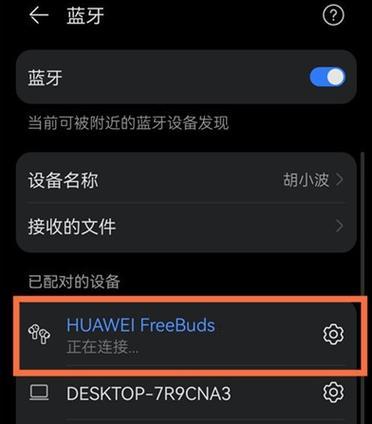
文章目录:
1.检查设备兼容性
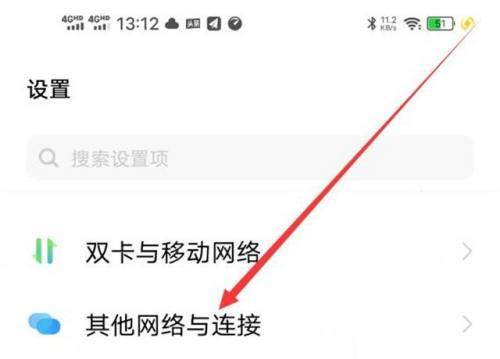
2.打开蓝牙功能
3.将设备设置为可被检测到
4.找到目标设备
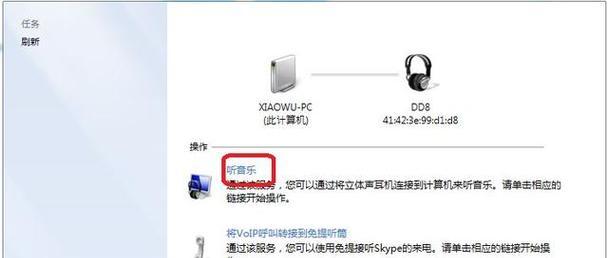
5.输入匹配代码
6.确认配对
7.解决配对失败的问题
8.更新蓝牙驱动程序
9.清除配对列表
10.重启设备和蓝牙设备
11.确保设备处于正确的工作模式下
12.确保设备处于足够近的距离
13.确认蓝牙设备处于开启状态
14.检查蓝牙设备电量
15.重置蓝牙设置
1.检查设备兼容性:在连接蓝牙设备之前,首先要确保您的设备支持蓝牙功能,并且与目标设备兼容。
2.打开蓝牙功能:进入设备的设置菜单,找到蓝牙选项,并将其开启。
3.将设备设置为可被检测到:在蓝牙设置中,找到“可被检测到”或“可见性”选项,并确保它是开启的状态,以便其他设备可以检测到您的设备。
4.找到目标设备:在蓝牙设置中,点击“搜索设备”或“扫描设备”,系统会自动搜索并列出可连接的设备。
5.输入匹配代码:某些蓝牙设备需要输入匹配代码进行配对。根据目标设备的说明手册,在提示框中输入正确的匹配代码。
6.确认配对:如果输入的匹配代码正确,系统将自动完成配对过程。您可以在蓝牙设置页面看到成功配对的设备。
7.解决配对失败的问题:如果配对过程中失败,可以尝试重新启动蓝牙设备并重试。还可以检查设备是否处于正确的工作模式下。
8.更新蓝牙驱动程序:如果连接问题持续存在,您可以尝试更新蓝牙驱动程序,以确保设备与最新的驱动程序兼容。
9.清除配对列表:有时候设备的配对列表可能会出现错误,您可以尝试清除配对列表,并重新进行配对。
10.重启设备和蓝牙设备:有时候,重启设备和蓝牙设备可以解决连接问题,尝试将它们关闭并重新启动。
11.确保设备处于正确的工作模式下:某些设备有不同的工作模式,例如音频模式和数据传输模式。确保设备处于正确的工作模式下。
12.确保设备处于足够近的距离:在配对过程中,确保设备之间的距离足够近,以获得更好的连接质量。
13.确认蓝牙设备处于开启状态:检查目标设备是否已经打开蓝牙功能,并处于可连接状态。
14.检查蓝牙设备电量:低电量可能会导致蓝牙设备连接不稳定或无法连接,请确保设备电量充足。
15.重置蓝牙设置:如果所有尝试都失败,您可以尝试重置设备的蓝牙设置,并重新配置连接。
通过上述步骤和技巧,我们可以轻松地连接蓝牙设备,享受便捷的无线传输。然而,如果问题仍然存在,请考虑更新设备驱动程序或与设备制造商联系以获取进一步的帮助。
